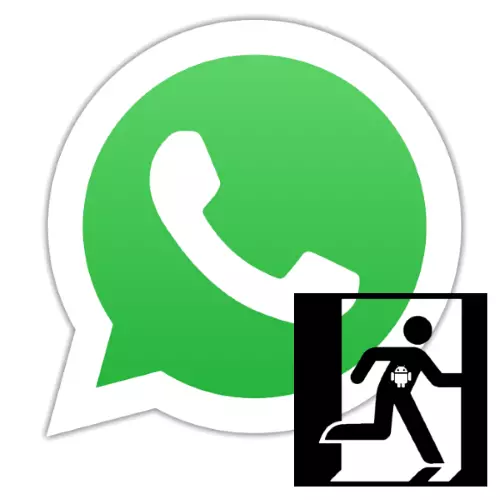
თუ თქვენ გაქვთ თქვენი WhatsApp ანგარიშის გასასვლელად, ყველაზე მაცნე მომხმარებლებს გარკვეული სირთულეები აქვთ. შესაძლებელია განსაზღვრული ამოცანის გადაჭრა, საკმაოდ მარტივი, მაგრამ უჩვეულო გზა, და სტატიაში ჩვენ შევხედავთ, თუ როგორ უნდა გავაკეთოთ Android მოწყობილობაზე.
როგორ გავაგზავნოთ WhatsApp ანგარიში Android-Devax- ზე
ეს შეიძლება ჩანდეს უცნაური, მაგრამ WhatsApp განაცხადის ინტერფეისი Android ან მისი პარამეტრები არ არის პირდაპირ მითითებული გამომავალი ფუნქცია ანგარიშზე. აქედან გამომდინარე, სათაური სათაურის სათაურში, ერთ-ერთი სრულიად სრულად სტანდარტული და, შეიძლება ითქვას კარდინალური მიდგომები ოპერაციული სისტემის ინსტრუმენტთა ჩართულობით.მეთოდი 1: განაცხადის მონაცემების წაშლა
აშშ-ს მიერ განხილვისას გათავისუფლების მეთოდები გულისხმობს განაცხადის აპლიკაციის მიერ მოწოდებული ყველა მონაცემების მოხსნას, ასევე სამუშაო პროცესის დროს წარმოქმნილ ინფორმაციას. ინსტრუქცია მიზანშეწონილია, თუ ანგარიშის დროებითი გასვლა იგეგმება, აგრეთვე Android მოწყობილობიდან ინფორმაციის გაცვლის სისტემაში ავტორიზაციის მიზნით, სხვადასხვა იდენტიფიკატორის გამოყენებით (ტელეფონის ნომერი) გამოყენებით.
კონტროლის მოწყობილობის ვერსიის მიხედვით, Android OS- ს და სისტემის ჭურვის ვერსიას, ინტერფეისის ელემენტებს შეიძლება ეწოდოს და სხვაგვარად განთავსდეს, ვიდრე აღწერილი და ტყვედ ეკრანებზე. აქ მთავარია ოპერაციის ზოგადი პრინციპის გაგება!
- აწარმოეთ მესენჯერი და დააბრუნეთ ინფორმაცია სტატისტიკა ოთახების დაგროვილი, რათა უზრუნველყოს შეტყობინებები და შინაარსის აღდგენა მომავალში მიმდინარე WhatsApp ანგარიშზე.
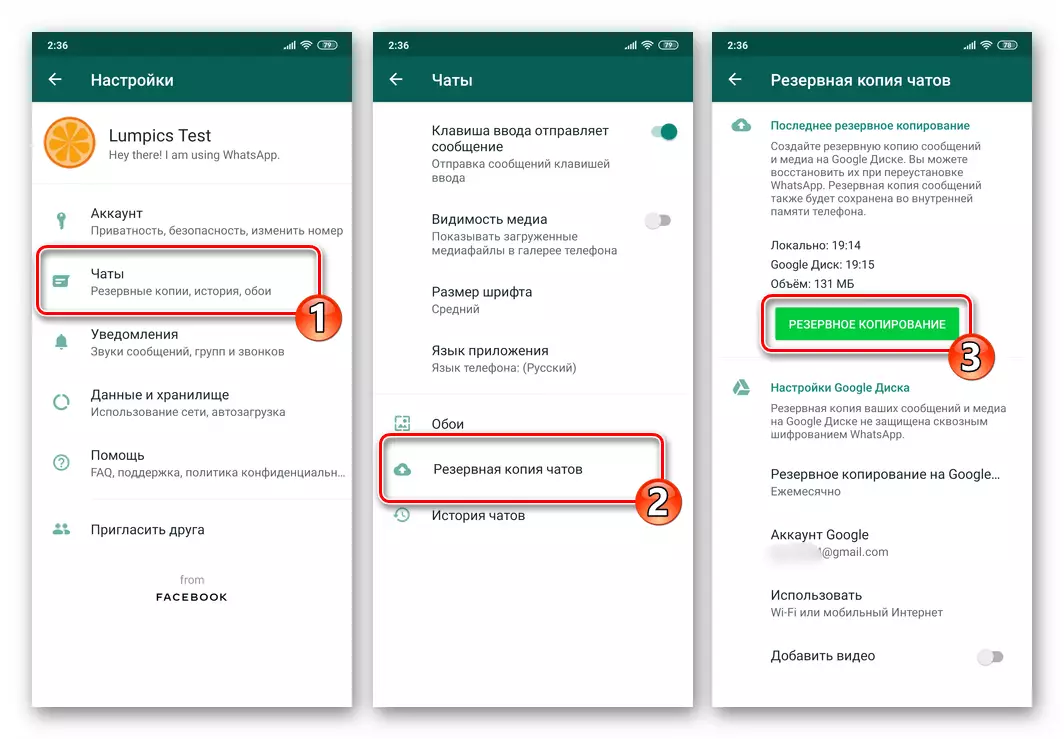
დაწვრილებით: ინფორმაციის მიღება ჩეთიდან WhatsApp- ში Android- ისთვის
- Exit VATSAP Android Desktop- ზე, გადადით მოწყობილობის "პარამეტრებში" ნებისმიერი სასურველი მეთოდის მიხედვით.
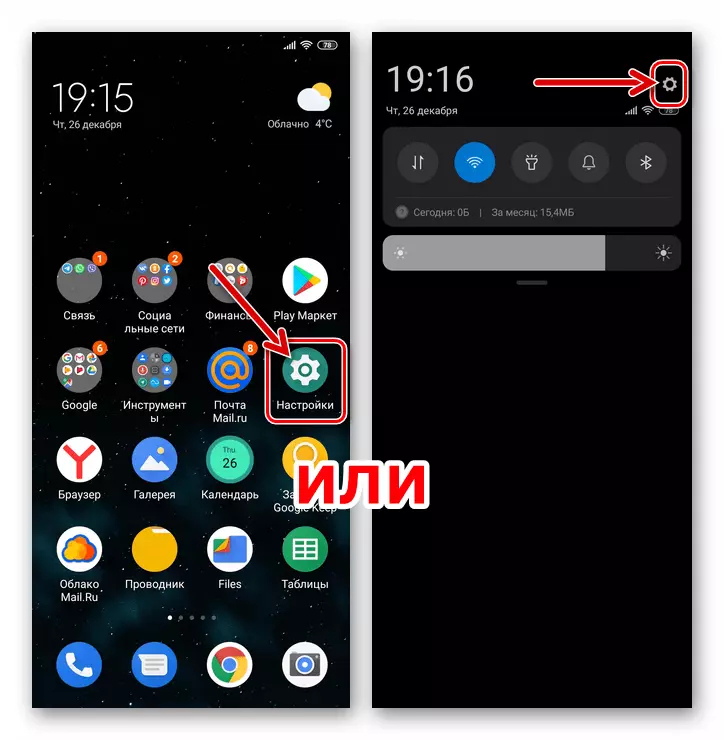
- გახსენით "აპლიკაციები" სექცია, შეეხეთ "ყველა აპლიკაციას". შემდეგი, გადაახვიეთ მოწყობილობის მოწყობილობაზე დამონტაჟებული ჩამონათვალი, იპოვეთ "WhatsApp" მასში და დააჭირეთ ამ სახელს.
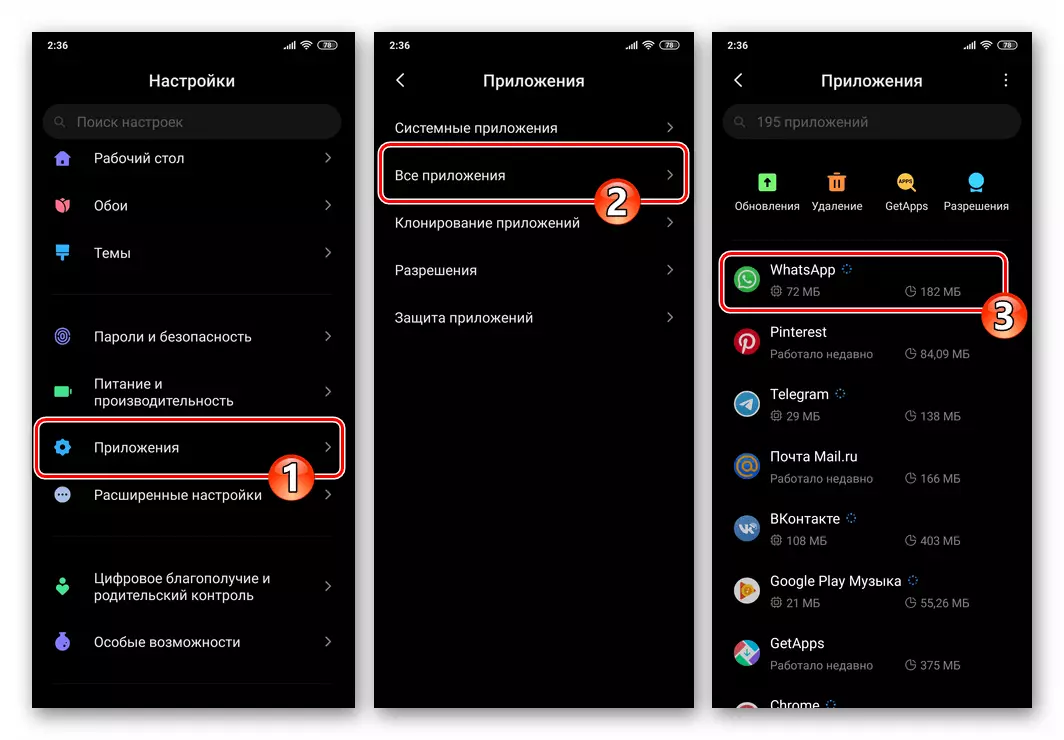
- სკრინინგის ეკრანზე მაცნე კლიენტის შესახებ ინფორმაცია და მოქმედი პარამეტრების ჩამონათვალი, თქვენ უნდა მოძებნოთ "დახურვა" და დააჭიროთ მას. შედეგად, სისტემის მოთხოვნა გამოჩნდება "OK".
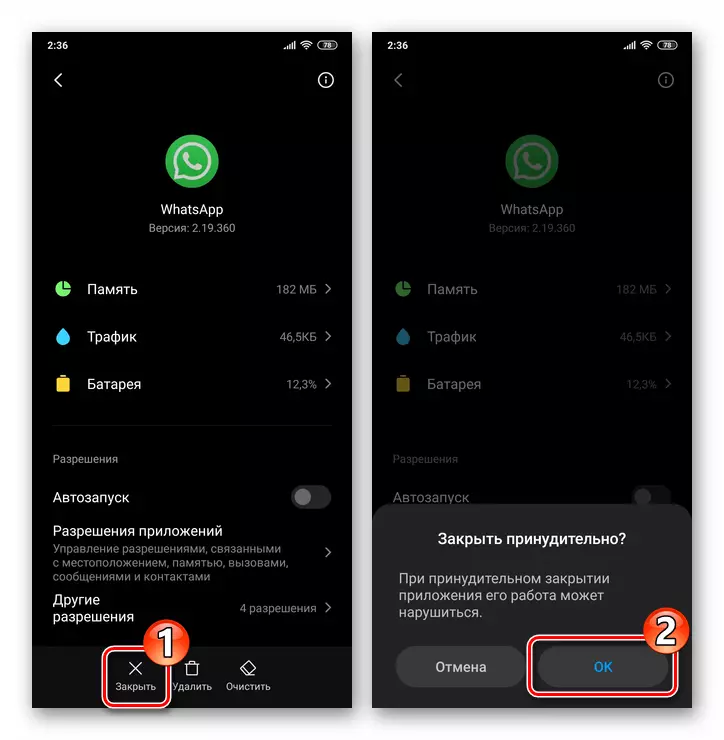
მეთოდი 2: განაცხადის წაშლა
მეტი კარდინალური, ვიდრე ზემოთ აღწერილი, მეთოდით დატოვების თქვენი ანგარიში VAPSAP, არის წაშლა მაცნე განაცხადის. ამდენად, საჭირო სისტემა წაიშლება Android მოწყობილობიდან მომხმარებლის მონაცემების იდენტიფიცირების მიზნით, ხოლო მომავალში სამსახურში ავტორიზაციის პროცედურა კიდევ ერთხელ უნდა წავიდეს.გარდა ამისა
აღნიშნული პროცედურები, მიუხედავად იმისა, რომ ისინი გადაწყვეტენ კითხვის ნიშნის ქვეშ მითითებულ სათაურში, კითხვა ეფექტურია, მაგრამ უმეტეს შემთხვევაში გათვალისწინებით, მაცნეზე დაბრუნების აუცილებლობა და მონაცემების აღდგენა, რაც შემდგომში ძალიან გრძელია შრომატევადი. თუ თქვენ დატოვებთ ინფორმაციის გაცვლის სისტემას და შეხვიდეთ სხვადასხვა შესვლაში, საჭიროა ხშირად, უფრო მოსახერხებელი და ეფექტური ოპერაცია, ვიდრე ამ მუხლის ინსტრუქციის გამოყენება მოწყობილობაზე VAPP- ის კლიენტის მეორე ინსტანციას დააყენებს. Android გარემოში განხორციელებული მითითებული არის შემდეგი ბმული შემდეგ ბმულზე.
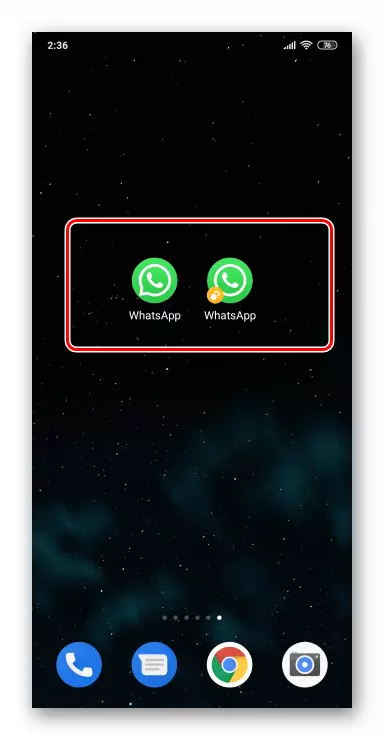
დაწვრილებით: როგორ დააყენოთ მეორე ინსტანციის WhatsApp Android- მოწყობილობაზე
დასკვნა
არარსებობის განაცხადის გამოყენებისას მოთხოვნით ბევრი სიტუაციებში, გასასვლელი ფუნქციებიდან აძლიერებს WhatsApp მომხმარებლებს Android- ისთვის, რომლითაც შემოთავაზებული ერთ-ერთი მეთოდების გამოყენება, მიუხედავად დისკომფორტისა და კარდინალობის უახლოვდება. განხილული ოპერაციის ჩატარების უნარი უფრო მარტივია და ეფექტურად.
